综合
搜 索
- 综合
- 软件
- 系统
- 教程
技术编辑解决win10系统双击硬盘分区打不开的方法
发布日期:2019-10-31 作者:深度系统官网 来源:http://www.52shendu.com
今天和大家分享一下win10系统双击硬盘分区打不开问题的解决方法,在使用win10系统的过程中经常不知道如何去解决win10系统双击硬盘分区打不开的问题,有什么好的办法去解决win10系统双击硬盘分区打不开呢?小编教你只需要1、按下快捷键win+r,并在运行页面中,直接输入gpedit.msc命令,并点击“确定”选项; 2、进入“本地组策略编辑器”页面中,按序点击打开:计算机配置-管理模板-系统,点击“所有设置”策略,并在右击“关闭自动播放”设置,然后可以在列表中点击“编辑”项就可以了;下面就是我给大家分享关于win10系统双击硬盘分区打不开的详细步骤::
1、按下快捷键win+r,并在运行页面中,直接输入gpedit.msc命令,并点击“确定”选项;
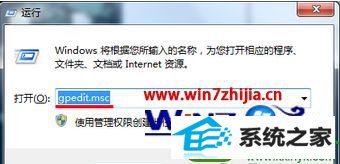
2、进入“本地组策略编辑器”页面中,按序点击打开:计算机配置-管理模板-系统,点击“所有设置”策略,并在右击“关闭自动播放”设置,然后可以在列表中点击“编辑”项;
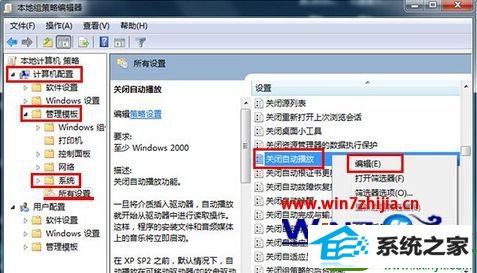
3、最后可以关闭自动播放编辑页面中,并点击“已启用”选项,展开关闭自动播放下拉菜单,点击选择所有驱动器,点击“应用确定”选项。
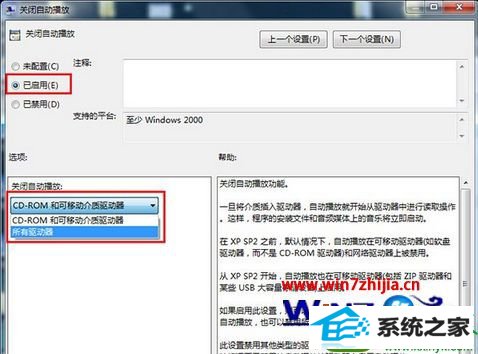
关于win10系统下双击硬盘分区打不开如何解决就给大家介绍到这边了,如果你有遇到这样情况的话,不妨可以按照上面的方法步骤来解决吧
栏目专题推荐
系统下载排行
- 1萝卜家园Win7 旗舰装机版 2020.12(32位)
- 2电脑公司Win10 完整装机版 2021.03(32位)
- 3萝卜家园win11免激活64位不卡顿优良版v2021.10
- 4深度技术Win10 精选装机版64位 2020.06
- 5番茄花园Windows10 32位 超纯装机版 2020.06
- 6萝卜家园Windows7 64位 热门2021五一装机版
- 7深度系统 Ghost Xp SP3 稳定装机版 v2019.03
- 8系统之家Win7 64位 珍藏装机版 2020.11
- 9深度系统 Ghost Win7 32位 安全装机版 v2019.06
- 10电脑公司win7免激活64位通用旗舰版v2021.10
